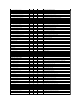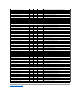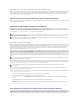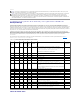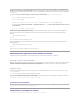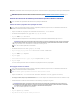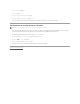Users Guide
LossiguientesprocedimientosofreceninstruccionespasoapasoparacrearusuariosdeITAssistantyasignarprivilegiosdeusuarioparaelsistemaoperativo
Windows:
CreacióndeusuariosdeITAssistantparasistemasoperativosWindowsadmitidos
Creacióndeusuariosyasignacióndelosprivilegiosdeusuario
1. HagaclicenelbotónInicio,luegohagaclicconelbotónderechodelmouseenMi PC y seleccione Administrar.
2. Enelárboldeconsola,expandaUsuarios y grupos locales y luego haga clic en Usuarios.
3. Haga clic en Acción y luego en Nuevo usuario.
4. Escribalainformacióncorrespondienteenelcuadrodediálogo,seleccioneodeseleccionelascasillasadecuadasyhagaclicenCrear.
5. Enelárboldeconsola,enUsuarios locales y grupos, haga clic en Grupos.
6. Haga clic en el grupo para agregar el nuevo usuario: Usuarios, Usuarios avanzados o Administradores.
7. Haga clic en Acción y luego en Propiedades.
8. Haga clic en Agregar.
9. Escriba el nombre del usuario que va a agregar y haga clic en Comprobar nombres para validarlo.
10. Haga clic en Aceptar.
LosnuevosusuariospuedeniniciarsesiónenITAssistantconlosprivilegiosdeusuariodesugrupoasignado.
Cómoagregarusuariosaundominio
1. HagaclicenelbotónInicio y seleccione Panel de control® Herramientas administrativas® Usuarios y equipos de Active Directory.
2. Enelárboldelaconsola,hagaclicconelbotónderechodelmouseenUsuariosohagaclicconelbotónderechodelmouseenelcontenedorenelque
desea agregar al nuevo usuario y luego en Usuario® nuevo.
3. EscribalainformacióndenombredeusuarioadecuadaenelcuadrodediálogoyluegohagaclicenSiguiente.
4. Haga clic en Siguiente y luego en Terminar.
5. Haga doble clic en el icono que representa al usuario que acaba de crear.
PRECAUCIÓN:Se deben desactivar las cuentas de invitados de los sistemas operativos admitidos de Microsoft Windows, a fin de proteger el
accesoaloscomponentescríticosdelsistema.Paraobtenerinstrucciones,consulteDesactivacióndecuentasanónimaseinvitados.
NOTA: Pararealizarestosprocedimientosdebeiniciarsesiónconprivilegiosdeadministrador.
NOTA: Sitieneunapreguntasobrelacreacióndeusuariosyasignacióndeprivilegiosdegrupodeusuarios,osideseaobtenerinstruccionesmás
detalladas,consulteladocumentacióndelsistemaoperativo.
PRECAUCIÓN:SedebeasignarunacontraseñaacadacuentadeusuarioconaccesoaITAssistantparaprotegerelaccesoacomponentes
críticosdelsistema.Además,losusuariosquenotenganunacontraseñaasignadanopodrániniciarsesiónenITAssistantenunsistema
que ejecute Windows Server 2003 debido a las restricciones del sistema operativo.
NOTA: Nousecomillasniapóstrofosenlascontraseñas.
NOTA: Sitieneunapreguntasobrelacreacióndeusuariosyasignacióndeprivilegiosdegrupodeusuarios,osideseaobtenerinstruccionesmás
detalladas,consulteladocumentacióndelsistemaoperativo.
NOTA: Para realizar los siguientes procedimientos debe tener Active Directory instalado en el sistema.
PRECAUCIÓN:DebeasignarunacontraseñaacadacuentadeusuarioquepuedaaccederaITAssistantparaprotegerelaccesoalos
componentescríticosdelsistema.Además,losusuariosquenotenganunacontraseñaasignadanopodrániniciarsesiónenITAssistant
enunsistemaqueejecuteWindowsServer2003debidoarestriccionesdelsistemaoperativo.
NOTA: Nousecomillasniapóstrofosenlascontraseñas.